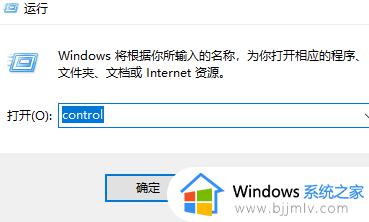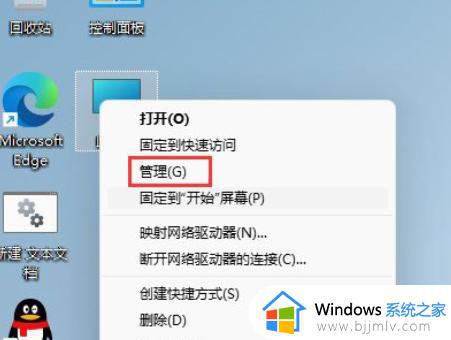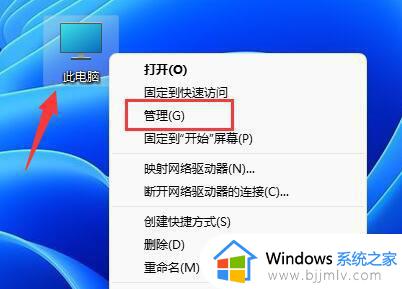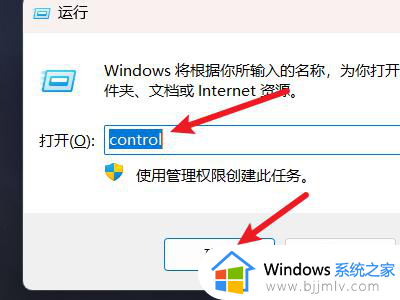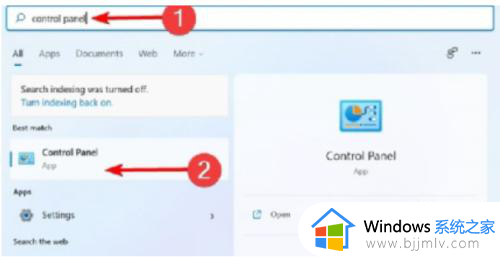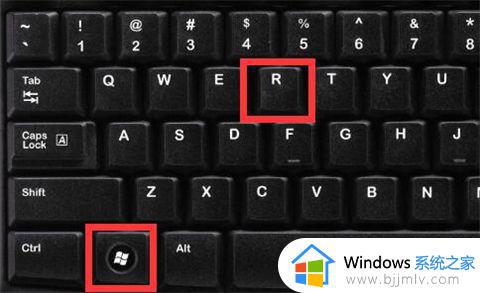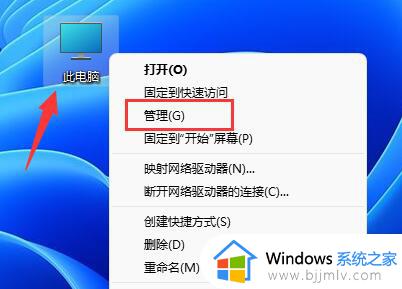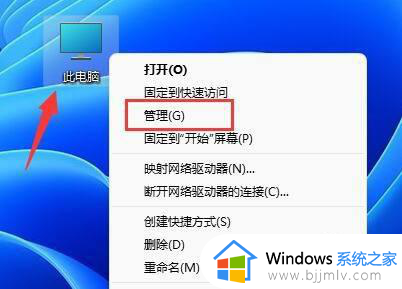win11电脑本地账户管理员名字怎么改 win11系统怎么更改管理员账户名字
更新时间:2024-02-20 09:54:03作者:runxin
一般来说,在win11系统中都有默认的微软本地账户管理员名字Administrator,能够帮助用户实现管理员权限的设置,然而当用户在对win11电脑进行个性化设置时,就想要对本地账户管理员名字进行更改,那么win11电脑本地账户管理员名字怎么改呢?下面就是有关win11系统怎么更改管理员账户名字完整步骤。
具体方法如下:
方法一:
1、首先我们按下键盘的“win+r”键进入运行,然后输入control进入控制面板。
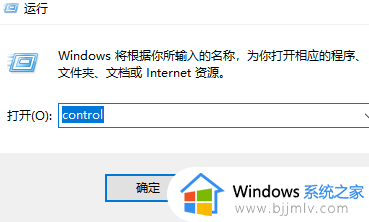
2、接着点击“用户账户”。
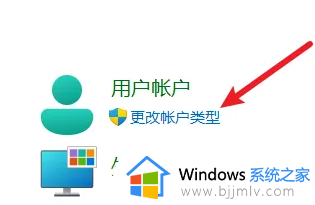
3、接着选择要更改的账户。
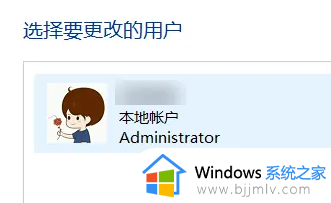
4、点击“更改账户名称”。
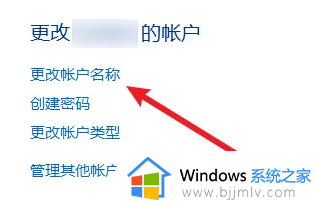
5、然后输入一个新名称在下方点击更改就可以了。
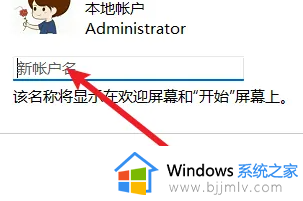
方法二:
1、右键此电脑,然后点击“管理”。
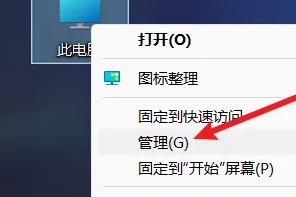
2、接着找到本地用户和组,点击用户。
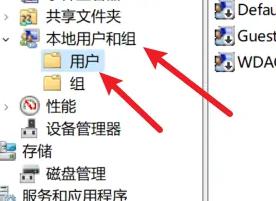
3、然后右键选择一个用户右键点击属性。
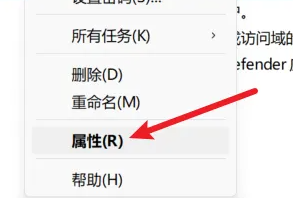
4、最后输入名称然后点击确定就可以完成设置了。
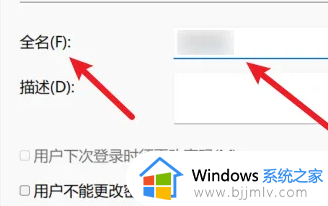
这篇文章的内容就是win11系统怎么更改管理员账户名字完整步骤了,还有不懂得用户就可以根据小编的方法来操作吧,希望本文能够对大家有所帮助。